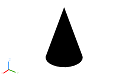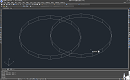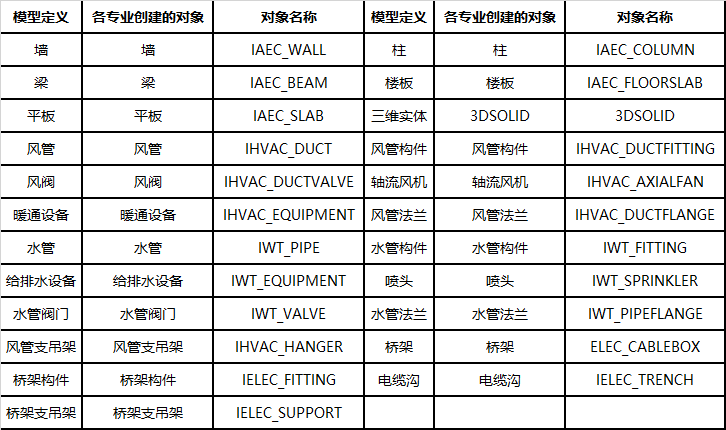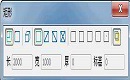CAD中怎么画实心圆锥体?CAD画圆锥体步骤
2023-05-19
7072
圆锥体是我们生活中经常会遇到的一个几何图形,但你知道如何用CAD软件画出一个完美的圆锥体吗?这可不是一件容易的事情!本节CAD三维制图教程小编来给大家分享一下浩辰CAD软件中是如何绘制三维实心圆锥体的吧!CAD三维制图实例:画圆锥体1、启动浩辰CAD软件后,调用圆锥体命令,调用方式如下:(1)在菜单栏中点击【绘图】—【建模】—【圆锥体】;(2)依次点击功能区中的【三维】—【建模】—【圆锥体】;(3)直接在命令行中输入:CONE,点击回车键。2、执行命令后,命令行提示如下:指定底面的中心点或 [三点(3P)/两点(2P)/切点、切点、半径(T)/椭圆(E)](1)底面的中心点-指定圆锥体底面的中心点。指定中心点之后,根据系统提示输入直径或者半径来确定底面圆,最后输入圆锥高度或指定顶点来确定圆锥体即可。(2)三点-通过指定三个点来定义圆锥体的底面周长和底面。确定底面圆之后,系统提示输入圆锥高度或指定顶点来确定圆锥体。(3)两点-通过指定两个点来定义圆锥体的底面直径。确定底面圆之后,输入圆锥高度或指定顶点来确定圆锥体。(4)切点、切点、半径-定义具有指定半径,且与两个对象相切的圆锥体底面。有时会有多个底面符合指定的条件。程序将绘制具有指定半径的底面,其切点与选定点的距离最近。确定底面圆之后,输入圆锥高度或指定顶点来确定圆锥体。(5)椭圆-使用此选项创建一个椭圆底面的三维圆锥体。先按程序提示的步骤指定椭圆底面,然后确定顶点或者高度来确定圆锥体。在CAD中绘制实心圆锥体虽然有一定的难度,但只要掌握了正确的方法和技巧,就可以轻松应对。本节CAD三维制图技巧就给大家分享到这里了,对此感兴趣的设计师小伙伴们一定要持续关注浩辰CAD官网教程专区哦!
CAD中如何创建复合实体?CAD创建复合实体步骤
2023-01-10
4678
在CAD设计过程中,如果想要创建复合实体的话该如何操作呢?哪个CAD命令可以快速创建复合实体?本节CAD三维制图教程小编就来给大家分享一下浩辰CAD软件中创建复合实体的几个常用CAD命令,一起来看看吧!CAD创建复合实体方法: 在浩辰CAD软件中以下CAD命令可从两个或多个单个实体创建复合实体:UNION、SUBTRACT和INTERSECT。(同样也可以调用FILLET和CHAMFER命令来创建复合实体。)默认情况下,三维实体记录其原始形状的历史记录,该历史记录允许用户查阅组成复合实体的原始形状,有关实体和曲面的"历史记录"设置的详细信息,可以参考显示复合实体的原始形状。(1)UNION命令,合并两个或两个以上实体(或面域)的总体积,成为一个复杂对象。 (2)SUBTRACT命令,从一组实体中删除与另一组实体的公共区域。 (3)INTERSECT命令,从两个或两个以上重叠实体的公共部分创建复杂实体。用于删除非重叠部分,并从公共部分创建复合实体。 本节CAD三维制图教程小编给大家简单介绍了浩辰CAD软件中创建符合实体的三个常用命令,更多相关CAD实用技巧小编会在浩辰CAD官网教程专区给大家逐一分享,对此感兴趣的设计师小伙伴们一定要持续关注我们哦~
CAD三维制图:CAD软件中三维协同功能的使用技巧
2020-12-29
5384
在使用国产CAD软件绘制建筑CAD图纸的过程中,除了绘制二维平面图外,有些时候也会需要进行CAD三维制图。那么浩辰CAD建筑软件中CAD三维制图功能如何使用呢?下面就和小编一起来看看国产CAD软件——浩辰CAD建筑软件中CAD三维制图之三维协同的相关CAD教程吧!CAD三维制图:三维协同 浩辰CAD建筑软件中碰撞检测是一种检查专业之间构件空间干涉问题的方法。 碰撞检测的范围默认值为上表中的对象名称,列出参与碰撞检测的各对象,一般用户不用修改 ;忽略碰撞检测围 默认值为空,列出不参与碰撞检测的各对象,一般用户不用修改 ;碰撞位置标注圆球模型? 默认值为“是”,如果选“是”,检测到碰撞的位置以圆球进行标识。以上CAD教程就是小编给大家整理的国产CAD软件——浩辰CAD建筑软件中CAD三维制图之三维协同的相关操作技巧,感兴趣的小伙伴可以参考本篇CAD教程进行一些简单的CAD三维制图操作,有需要可以访问浩辰CAD下载中心免费下载试用正版浩辰CAD建筑软件哦~
CAD三维制图之矩形的绘制技巧
2020-12-18
7292
在使用正版CAD软件绘制建筑CAD图纸的过程中,有些时候会需要进行一些简单的CAD三维制图,比如定义一些三维对象。那么如何在浩辰CAD建筑软件中绘制三维举行对象呢?接下来的CAD教程就让小编以正版CAD软件——浩辰CAD建筑软件为例来给大家介绍一下CAD三维制图之矩形的绘制技巧吧!CAD三维制图:矩形的绘制首先打开浩辰CAD建筑软件,然后找到并依次点击通用工具→其他工具→矩形(JX),点取菜单命令后,显示对话框如下:CAD三维制图:矩形对话框控件说明【长度/宽度】矩形的长度和宽度。【厚度】赋予三维矩形高度,使其成为长方体。【标高】矩形在图中的相对高度。从对话框的图标工具栏中可以单击图标选择所画矩形的形式,也可以预选矩形的插入基 点位置,默认是矩形的中心。矩形的绘制方式有“拖动绘制”、“插入矩形”和“三维矩形”三种,后两种是参数矩形,在对话框中先输入矩形参数再进行插入,默认的绘制方式为工具栏第一个“动态拖动”图标 , 用户可进入绘图区拖动绘制矩形,命令行提示:输入第一个角点或 [插入矩形(I)]<退出>: 点取矩形的一个角点位置输入第二个角点或 [插入矩形(I)/撤消第一个角点(U)]<退出>: 拖动给出矩形的对角点或者指定准确的相对坐标。以上就是正版CAD软件——浩辰CAD建筑软件中进行CAD三维制图之矩形绘制的操作技巧,各位小伙伴在日后的CAD制图工作中如果需要在浩辰CAD建筑软件中绘制一些简单三维对象的话,可以参考本篇CAD教程来进行操作。
CAD三维制图:CAD软件中如何进行三维切割?
2020-12-18
16291
在使用正版CAD软件绘制建筑CAD图纸的过程中进行CAD三维制图时,如果想对CAD图纸中的三维图形进行切割的话该如何进行操作呢?接下来的CAD教程就让小编以正版CAD软件——浩辰CAD建筑软件为例来给大家介绍一下CAD三维制图过程中进行三维切割的操作技巧吧!我们经常使用正版CAD软件绘制平面图纸,如果想要进行CAD三维制图,作为CAD制图初学入门的人,在CAD制图软件中,关于CAD三维制图,应该如何操作?我们来简单了解下。CAD三维制图:三维切割功能 首先打开浩辰CAD建筑软件,然后找到并依次点击三维建模→编辑工具→三维切割(SWQG) ;单击菜单命令后,命令行提示:请选择需要剖切的三维对象: 给出第一点;请选择需要剖切的三维对象: 给出对角点指定图形范围; 选择切割直线起点或[多段线切割(D)]<退出>: 给出起点;选择切割直线终点<退出>: 给出终点,两点连线为剖切线或者键入 D 选择已有多段线。CAD三维制图:三维切割工程实例 浩辰CAD建筑软件中三维切割命令以两点确定的垂直面将选定的对象切割成为两部分,如下图所示: 以上CAD教程就是小编给大家整理的正版CAD软件——浩辰CAD建筑软件中CAD三维制图之三维切割功能的具体使用技巧及操作示例,感兴趣的小伙伴可以仔细研究一下哦~有需要CAD下载的小伙伴可以访问浩辰CAD官网下载中心免费安装试用正版浩辰CAD建筑软件。